
티맵 네비게이션 유료화로 데이터 적게 써보자.
대한민국 사람이라면 모를리가 없는 티맵. 그 티맵 네비게이션이 유료화로 바꼈습니다. 전에는 SKT 이용자라면 티맵은 무료로 사용할 수 있었는데 이것마저도 이젠 유료로 변경이 되었습니다. 그렇기 때문에 편한 것은 사용해야하고 그렇다보니 어떻게 하면 저렴하게 사용할 수 있을까!? 그 방법을 오늘 알려드리겠습니다!!!
티맵 네비게이션 설치
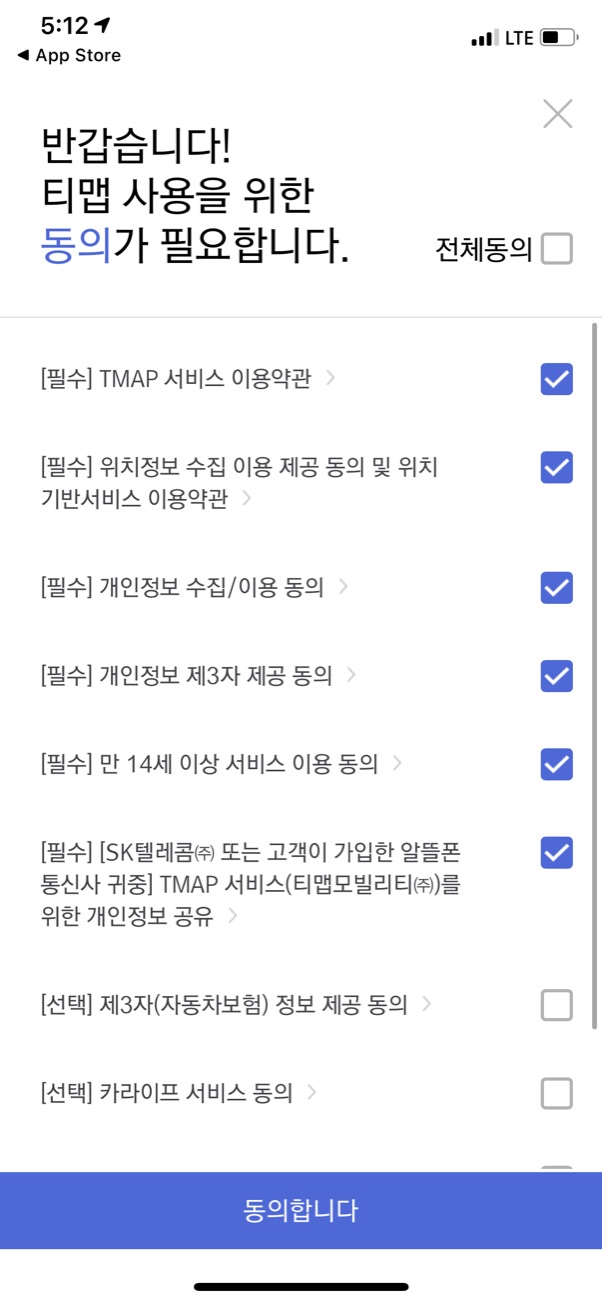
먼저 어플리케이션에서 티맵을 다운받으신 후 필수로 등록해야 할 필수 정보 제공 동의 후에 사용이 가능합니다.
티맵 다운로드 지도 사용하기
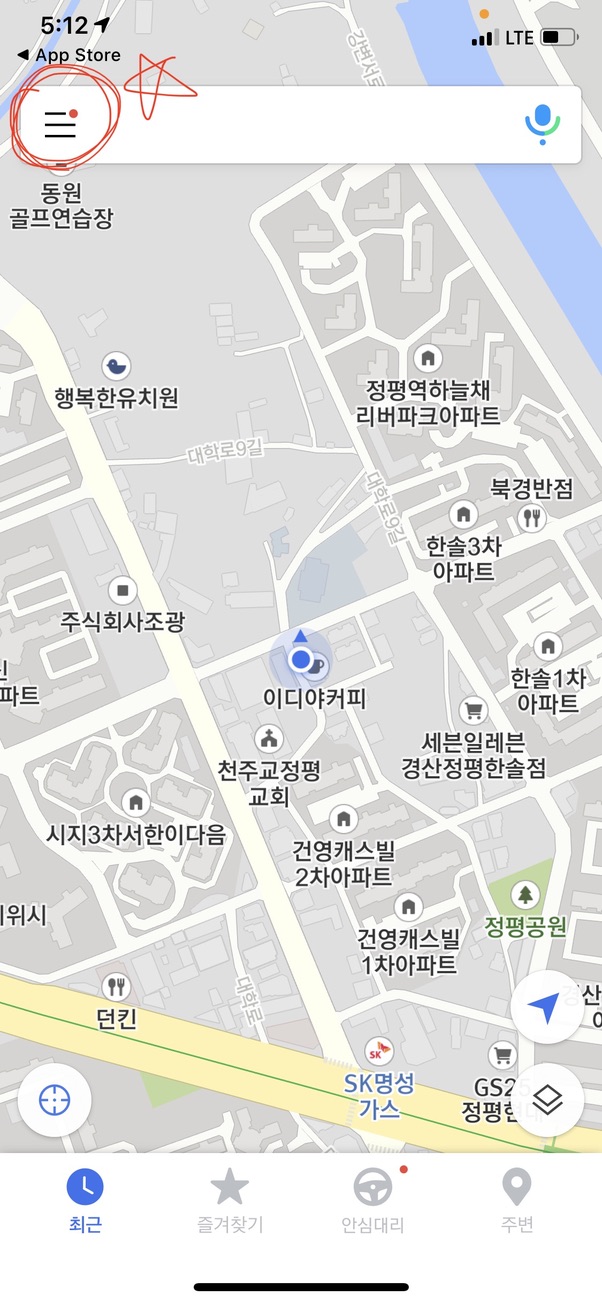
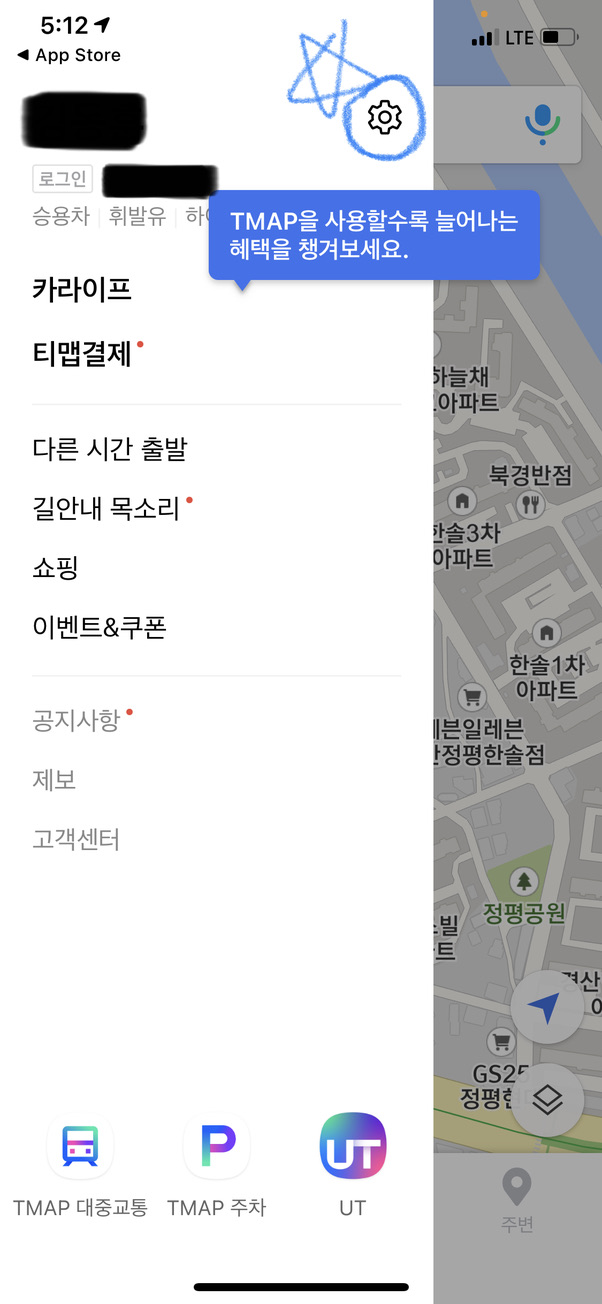
먼저 왼쪽에 보이는 정보란 클릭 후 뜨는 창에 설정 아이콘을 눌러주세요.


그 후 내차 정보로 들어가셔서 자기가 타고다니는 대로 내 차 정보를 잘 입력해주시면 됩니다. 그리고 그 밑에 버전을 보시면 최신버전이라고 있는게 최신버전을 클릭! 그러면 다운로드 지도 사용이 나옵니다. 이렇게 다운로드 지도 다운을 해주시면 된답니다.
다운로드 지도를 사용하게 되면 그만큼 데이터가 적게 들어가기 때문에 정말 저렴하게 사용하실 수가 있습니다.
현 위치 저장하기
기본적으로 사용하는데에는 문제가 없습니다. 다만 여행을 가거나 어디를 경유해서 가야 할 경우 위치 정보도 없고 추후에 다시 이곳에 오고 싶을 때에는 현 위치를 저장해서 사용 하는 방법입니다.


어플 아래에 즐겨찾기를 클릭 후에 + 눌러주시면 지도 화면의 현위치의 주소로 즐겨찾기가 됩니다.
이렇게 등록해서 사용하시면 정말 간편하게 사용 하실 수가 있습니다.
그리고 네비게이션 경로 설정 후에 아래쪽 ... 을 눌러주시면 여러가지 기능들도 사용하실 수가 있는데요.


다른경로나 주행설정 을 하셔서 사용하시고 가장 간편한문제는 도착 공유입니다. 도착지를 카카오로 공유를 해줄 수 있기 때문에 도착지 공유를 잘 활용하셔서 티맵을 사용해보시기 바랍니다.
티맵 네비게이션에 사용에 대해서 여러가지를 알려드렸는데요.
네이버 네비게이션이나 티맵 네비게이션, 카카오 네비게이션이나 다 똑같은 듯 합니다. 그냥 ui 가 가장 편하고 가장 잘맞다고 생각하는 네비게이션을 사용하는게 가장 좋을 듯 합니다. 자신에 맞는 UI 네비게이션으로 전 카카오 네비게이션이 가장 편하게 느껴졌더라구요. 다 똑같은 어플리케이션 티맵이든 카카오든 다 기능자체는 똑같아서 자신에 맞는 걸로 잘 사용하시길 바랍니다.!!
'IT Tip > 애플 Tip' 카테고리의 다른 글
| 아이폰 단축어 모음 (QR / 카카오페이 등) (0) | 2021.08.13 |
|---|---|
| 아이폰 움짤 만드는법 (아이폰 gif 만들기) 어플 필요 없습니다!!! (1) | 2021.08.13 |
| 아이패드 배터리 성능 확인 방법!! 필독! (0) | 2021.08.12 |
| 아이폰 배터리 오래쓰는 법 (0) | 2021.08.12 |
| 아이폰 손전등 비활성화 해결방법! (0) | 2021.08.11 |



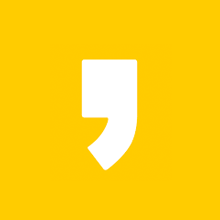




최근댓글